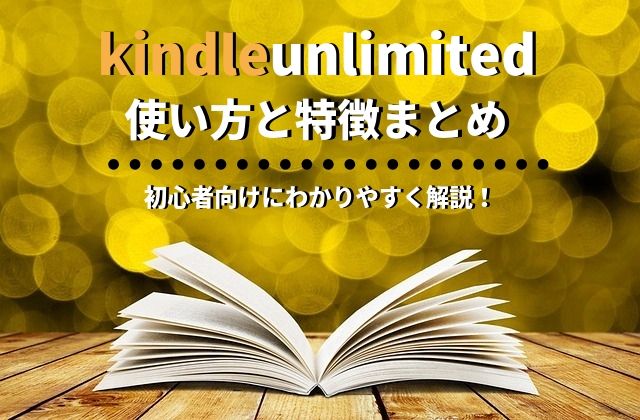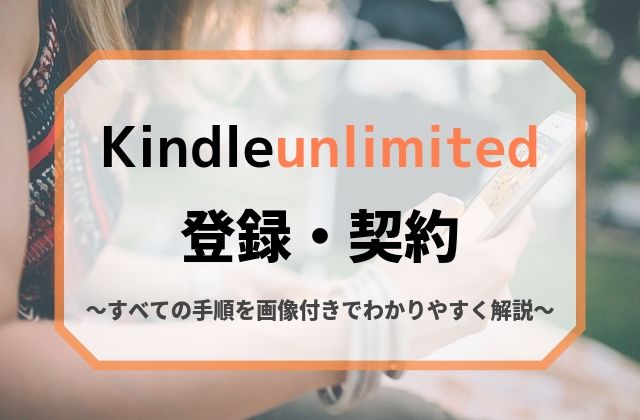
Kindle Unlimitedの登録方法は1分ぐらいで完了するほど簡単なので、すぐに本・マンガ・雑誌を読み放題で楽しめます。
この記事では、Kindle Unlimitedの登録方法を画像付きで解説しつつ、登録できないときの原因と対処法を紹介します!
Kindle Unlimitedの登録方法

Kindle Unlimitedに登録するときの手順は以下の通りです。
- 「Kindle Unlimited
」にアクセス
- Amazonアカウントにログイン
- 「30日間の無料体験を始める」をクリック
- 支払い方法の選択・入力
- 「続行」をクリック
- 登録完了
全6ステップで登録完了するので、初めての方にもわかりやすく画像付きで解説します!
STEP1. Kindle Unlimitedにアクセス
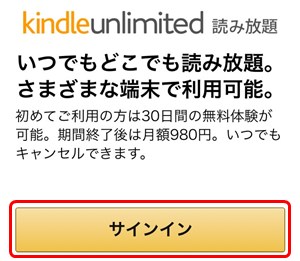
PCやスマホから「Kindle Unlimited」にアクセスして、『サイトイン』をクリック。
STEP2. Amazonアカウントにログイン

Amazonアカウントのメールアドレス(携帯電話番号)とパスワードを入力して「ログイン」をクリック。
ちなみに、Amazonアカウントを持っていない場合は、すぐ下の「Amazonアカウントを作成」から無料で作れます。
STEP3. 「無料体験を始める」をクリック
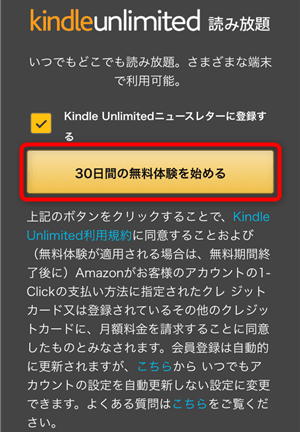
「Kindle Unlimitedニュースレターに登録する」を任意で選択して、『30日間の無料体験を始める』をクリック。
STEP4. 支払い方法の選択・入力
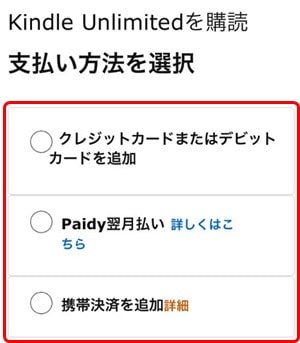
支払い方法の選択で「クレジットカードまたはデビットカード」「Paidy」「携帯決済」を選択。
今回は、クレジットカードまたはデビットカードを選んでいきます。
※既にAmazonアカウントに支払い方法と住所を登録している方は「STEP5.」までスキップ。
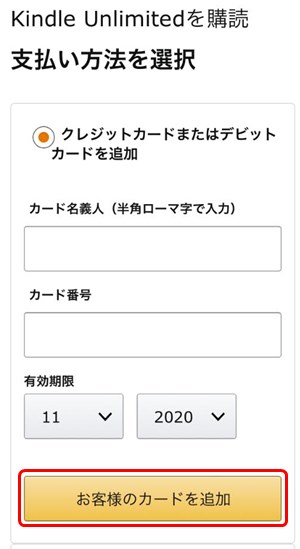
クレジットカードまたはデビットカードの追加で以下の項目を入力・選択。
- カード名義人
- カード番号
- 有効期限
すべて入力・選択できたら「お客様のカードを追加」をクリック。
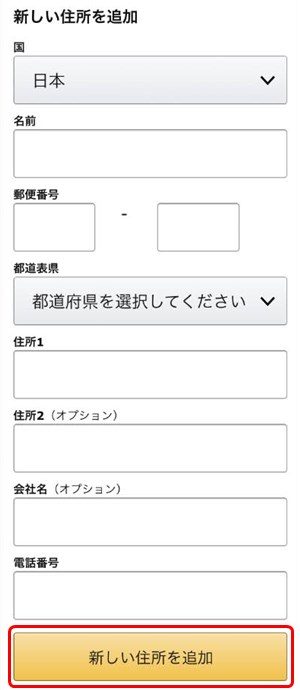
今度は、新しい住所の追加として以下の項目を入力・選択。
- 国
- 名前
- 郵便番号
- 都道府県
- 住所1・2
- 会社名(任意)
- 電話番号
STEP5. 「続行」をクリック

Kindle Unlimitedの支払い方法を選択して、最後に「続行」をクリック。
STEP6. 登録完了
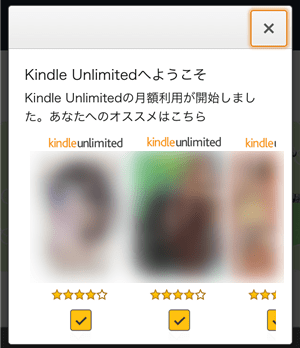
画面に「Kindle Unlimitedへようこそ」と表示されたら、Kindle Unlimitedの登録方法はすべて完了です。


Kindle Unlimitedに登録できない

Kindle Unlimitedに登録できないときは、次に紹介する3つを確認してください。
それでは、1つずつ原因と対処法を解説していきます!
iPhone・iPadアプリからは登録できない
Kindle UnlimitedはiPhone・iPadのKindleアプリからは登録できません。
あくまでKindleアプリは「購入済み作品」と「読み放題作品」を快適に読むためのアプリです。
Kindle Unlimitedを登録するにはChromeやSafariなどのブラウザからAmazon公式サイトにアクセスする必要があります。
支払い方法を間違えていて登録できない
Kindle Unlimitedに登録できないときは、支払い方法が間違っているのが原因です。
クレジットカードの場合はカード番号を間違えていたり、有効期限が切れていないか確認してみてください。
他にも一部のデビットカードとプリペイドカードは使えないので、別のカードで試してみましょう!
携帯キャリア決済の場合は携帯契約時に決めた暗証番号(数字4桁)を間違えていたり、毎月の限度額を超えてないか確認してみてください。
関連記事Kindle Unlimitedの支払い方法は?携帯決済やギフト券は使える?
Amazon.comを利用していて登録できない
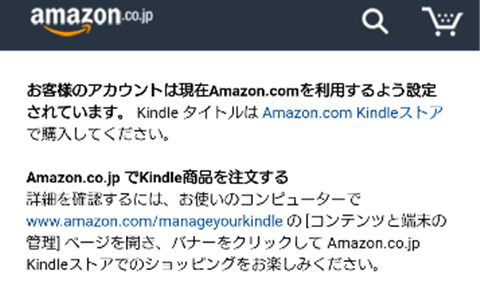
Kindle Unlimitedに登録できないときは、Amazon.com(米国)でアカウントを作成したり、アカウント設定を間違えている可能性があります。
まず、公式ヘルプを参考にAmazonアカウントの「居住国設定(国/地域)」が日本になっているか確認してください。
公式ヘルプAmazonデバイスでのストアへのアクセスやコンテンツの購入トラブル
それでもKindle Unlimitedに登録できないときは「好みのショッピングサイトを変更」で、日本のAmazon.co.jpを利用するように変更してください。

Kindle Unlimitedを登録解除する方法
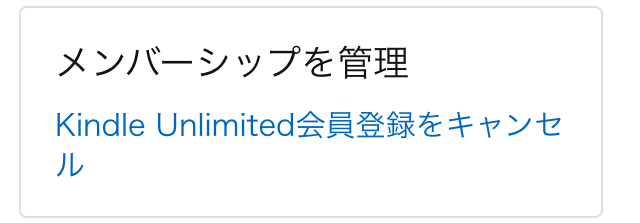
Kindle Unlimitedはいつでも登録解除できて、誰でも1分で完了するほど簡単です。
- 「Kindle Unlimited 会員登録を管理
」にアクセス
- Amazonアカウントにログイン
- 「Kindle Unlimited会員登録をキャンセル」をクリック
- 「メンバーシップを終了する」をクリック
- 登録解除完了
-

-
Kindle Unlimitedの解約方法は?解約後でも書籍は読める?
続きを見る
Kindle Unlimitedの登録に関するFAQ
- Kindle Unlimitedの運営会社は?本当に安全?
- 運営会社は大手通販でお馴染みの「Amazon」なので安心してください。
- 登録前でもKindle Unlimitedのラインナップを確認できる?
- 登録前でも「読み放題対象タイトル
」からラインナップを確認できるので、読みたい本・マンガ・雑誌がどれだけあるのかチェックしておきましょう!
- Kindle Unlimitedの利用料金は?
- 月額料金は980円(税込)。読み放題対象タイトルなら何冊読んでも追加料金は一切かかりません。
- Kindle Unlimitedの支払い方法は?
- 支払い方法はクレジットカード、デビットカード、プリペイドカード、携帯決済、Paidyになります。
- Kindle Unlimitedの対応デバイスは?
- 対応デバイスはパソコン(Windows/Mac)、iPhone・iPad、Androidスマホ・タブレット、Kindle、Fireタブレットとなっています。
Kindle Unlimitedの登録方法まとめ

- Kindle Unlimitedは月額980円で、12万冊以上の本・マンガ・雑誌が読み放題!
- Kindle Unlimitedの登録は「30日間の無料体験を始める」からできる
- 登録できないときはiOSアプリ利用、支払い方法、Amazon.com利用を確認!
- Kindle Unlimitedの登録解除は「会員登録を管理」からできる